Stabilne połączenie Wi-Fi jest niezbędne do płynnej komunikacji i dostępu do różnych usług online. Jednak dość częstą sytuacją jest to, że Twój iPhone odmawia połączenia z sieciami Wi-Fi. Przyczyny tego problemu mogą być różne, od prostych usterek oprogramowania po bardziej złożone problemy sprzętowe. W tym obszernym przewodniku podkreślone zostaną główne przyczyny takiego stanu rzeczy iPhone nie łączy się z Wi-Fi problem i omów potencjalne rozwiązania, które pozwolą Ci wrócić do trybu online.
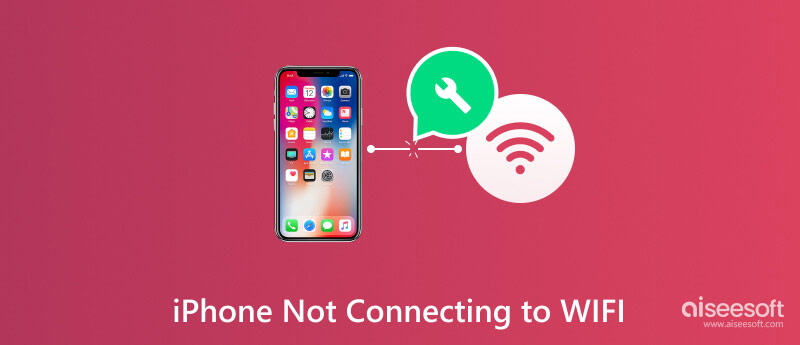
Może być kilka powodów, dla których iPhone nie łączy się z Wi-Fi. Zanim powiemy, jak rozwiązać problem, lubimy zbadać niektóre z jego głównych przyczyn.
Jedną z częstych przyczyn są problemy z samą siecią Wi-Fi. Może to być spowodowane A słaby sygnał lub przeciążenie sieci. Jeśli iPhone znajduje się zbyt daleko od routera, może nie być w stanie nawiązać stabilnego połączenia. Dodatkowo zbyt wiele urządzeń podłączonych do tej samej sieci może spowodować przepełnienie i spowolnienie szybkości połączenia.
Inną możliwością jest problem z oprogramowaniem lub ustawieniami iPhone'a. W niektórych przypadkach, przestarzałe oprogramowanie na iPhonie może powodować problemy z łącznością Wi-Fi. Warto także sprawdzić, czy w ustawieniach iPhone’a włączony jest przełącznik Wi-Fi.
Ustawienia bezpieczeństwa w sieci Wi-Fi może również powodować problemy z łącznością. Jeśli sieć korzysta z hasła WPA2 lub WEP, upewnij się, że w telefonie iPhone zostało wprowadzone prawidłowe hasło. Mały błąd w pisaniu może uniemożliwić połączenie iPhone'a.
Co więcej, iPhone'y Antena Wi-Fi lub sprzęt może być wadliwy. W takich przypadkach iPhone może nie być w stanie wykryć żadnej sieci Wi-Fi ani połączyć się z nią. W takim przypadku może być konieczne skontaktowanie się ze wsparciem Apple lub wizyta w autoryzowanym centrum serwisowym w celu uzyskania dalszej pomocy i ewentualnych napraw.
Wreszcie zakłócenia pochodzące od innych urządzeń elektronicznych może mieć wpływ na zdolność iPhone'a do łączenia się z Wi-Fi. Urządzenia takie jak kuchenki mikrofalowe, telefony bezprzewodowe lub urządzenia Bluetooth działające w pobliżu telefonu iPhone lub routera Wi-Fi mogą zakłócać sygnał Wi-Fi.
Jeśli Twój iPhone nie może połączyć się z siecią Wi-Fi, spróbuj zbliżyć się do routera i sprawdź, czy jakość połączenia Wi-Fi ulegnie poprawie. Upewnij się także, że wprowadziłeś prawidłowe hasło WIFI. Jeśli iPhone nie łączy się z Wi-Fi, problem nadal występuje, spróbuj skorzystać z siedmiu wskazówek poniżej, aby rozwiązać problem.
Ponowne uruchomienie iPhone'a często może naprawić drobne usterki i problemy z łącznością. Możesz wykonać typowy krok, aby wyłączyć iPhone'a. Poczekaj kilka sekund, a następnie włącz go ponownie.
Upewnij się, że router Wi-Fi jest włączony, prawidłowo skonfigurowany i znajduje się w zasięgu Twojego iPhone'a. Ponowne uruchomienie routera może pomóc w rozwiązaniu problemów z łącznością.
Otwórz Ustawienia na swoim iPhonie i wybierz WLAN. Znajdź swoją sieć Wi-Fi spośród dostępnych sieci i dotknij przycisku i obok niej. Uzyskiwać Zapomnij tę sieć i potwierdź swoją decyzję. Następnie ponownie połącz się z siecią Wi-Fi, wybierając ją z listy i wprowadzając hasło, jeśli jest wymagane.
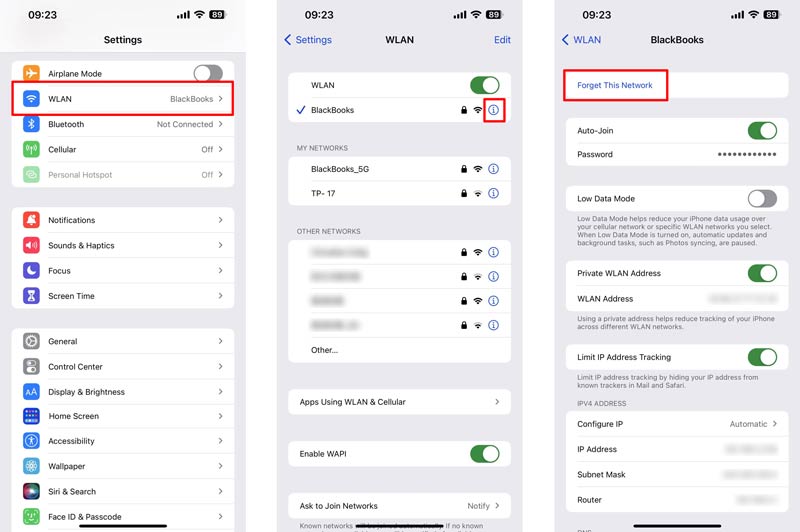
Jeśli na iPhonie masz skonfigurowaną sieć VPN lub serwer proxy, spróbuj tymczasowo ją wyłączyć, aby sprawdzić, czy to rozwiąże problem braku połączenia iPhone'a z Wi-Fi. Przejdź do aplikacji Ustawienia na swoim iPhonie, dotknij Ogólne i wybierz VPN lub Proxy, aby wyłączyć wszystkie aktywne połączenia.
Przejdź do ustawień swojego iPhone'a, a następnie wybierz Ogólne Przenieś lub zresetuj iPhone'a, zresetuj, i w końcu, Zrestartować ustawienia sieci. Ta operacja spowoduje usunięcie zapisanych sieci Wi-Fi i ich haseł, więc przygotuj się na ich ponowne wprowadzenie. Często może rozwiązać problemy z łącznością Wi-Fi spowodowane uszkodzonymi ustawieniami sieciowymi.

Jeśli poprzednie resetowanie sieci nie zadziałało, spróbuj zresetować wszystkie ustawienia na swoim iPhonie. Ta operacja nie usunie żadnych danych ani aplikacji, ale przywróci wszystkie preferencje do wartości domyślnych.
Upewnij się, że oprogramowanie Twojego iPhone'a jest aktualne. Apple regularnie publikuje aktualizacje systemu iOS, które często zawierają poprawki błędów i ulepszoną łączność Wi-Fi. Nieaktualne wersje iOS mogą czasami powodować, że Wi-Fi nie działa na Twoim iPhonie. Sprawdź, czy dostępna jest aktualizacja oprogramowania dla Twojego iPhone'a. Otwórz aplikację Ustawienia, przejdź do opcji Ogólne i wybierz Aktualizacja oprogramowania. Jeśli aktualizacja jest dostępna, stuknij Pobierz i zainstaluj aby zaktualizować urządzenie.
Aiseesoft Odzyskiwanie systemu iOS może rozwiązać różne problemy związane z systemem, w tym brak połączenia iPhone'a z Wi-Fi. Jeśli Twój iPhone nie może połączyć się z siecią Wi-Fi, ale inne urządzenia mogą, możesz go użyć, aby łatwo rozwiązać problem.

Pliki do Pobrania
Odzyskiwanie systemu iOS - napraw iPhone'a, który nie łączy się z Wi-Fi
100% bezpieczeństwa. Bez reklam.
100% bezpieczeństwa. Bez reklam.
Pobierz i uruchom Odzyskiwanie systemu iOS na swoim komputerze. Możesz zobaczyć wiele typowych problemów, które może rozwiązać. Kliknij przycisk Start, aby rozwiązać problem braku połączenia iPhone'a z Wi-Fi.

Podłącz iPhone'a i wybierz tryb, aby naprawić iPhone'a, który nie łączy się z Wi-Fi. The Tryb standardowy nie spowoduje utraty danych w systemie iOS.

Odzyskiwanie systemu iOS wyświetli monit o powiązany pakiet oprogramowania sprzętowego zgodny z modelem iPhone'a. Sprawdź informacje o urządzeniu i kliknij Następna aby pobrać oprogramowanie.

Po zakończeniu pobierania pakietu oprogramowania sprzętowego kliknij Napraw teraz aby rozwiązać problem z Wi-Fi i przywrócić iPhone'a do trybu online.

Jak podłączyć iPhone'a do Wi-Fi?
Aby połączyć iPhone'a z Wi-Fi, odblokuj go i przejdź do aplikacji Ustawienia. Stuknij opcję WLAN i upewnij się, że przełącznik Wi-Fi jest włączony. Twój iPhone wyszuka dostępne sieci Wi-Fi. Poczekaj, aż żądana sieć pojawi się na liście. Po wyświetleniu monitu dotknij nazwy sieci, z którą chcesz się połączyć, i wprowadź hasło. Kliknij Dołącz, aby połączyć się z siecią.
Dlaczego moje Wi-Fi nagle przestało działać?
Może być kilka powodów, dla których Wi-Fi nagle przestało działać. Może to być spowodowane tymczasową awarią dostawcy usług internetowych, problemem z routerem lub modemem albo problemem z ustawieniami Wi-Fi urządzenia.
Jak ponownie połączyć się z siecią Wi-Fi na moim iPhonie?
Aby ponownie połączyć się z siecią Wi-Fi na swoim iPhonie, powinieneś także przejść do aplikacji Ustawienia i wybrać WLAN. Znajdź sieć, do której chcesz ponownie dołączyć, i dotknij jej. Wpisz prawidłowe hasło i dotknij Dołącz.
Wnioski
Zrozumienie możliwych przyczyn i rozwiązań może pomóc w rozwiązaniu problemu iPhone nie łączy się z Wi-Fi wydanie. Dokładnie sprawdzaj ustawienia sieciowe, regularnie aktualizuj oprogramowanie i w razie potrzeby rozwiązuj wszelkie problemy związane ze sprzętem. Dzięki siedmiu przydatnym wskazówkom powyżej powinieneś być w stanie rozwiązać najczęstsze problemy z Wi-Fi i wrócić do płynnego korzystania z Internetu na swoim iPhonie. Jeśli żadna z powyższych metod nie rozwiązała problemu, zalecamy zwrócenie się o dalszą pomoc do działu wsparcia Apple.
iPhone nie zadziała
4. iPhone nie zostanie zaktualizowany
5. iPhone nie łączy się z Wi-Fi
6. iPhone nie zsynchronizuje się
7. iPhone nie łączy się z iTunes
8. iPhone nie łączy się z komputerem

Napraw system iOS do normalnego działania w różnych problemach, takich jak utknięcie w trybie DFU, trybie odzyskiwania, trybie słuchawek, logo Apple itp. Do normalnego poziomu bez utraty danych.
100% bezpieczeństwa. Bez reklam.
100% bezpieczeństwa. Bez reklam.